MOTOROLA G34 5G
Désactiver la reconnaissance faciale en 8 étapes difficulté Débutant
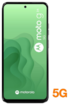
Désactiver la reconnaissance faciale
8 étapes
Débutant
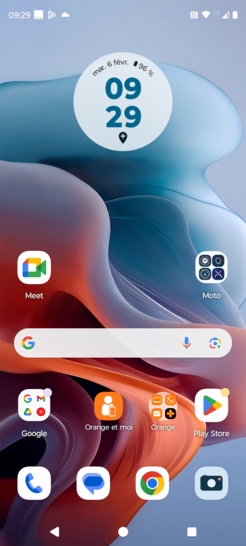
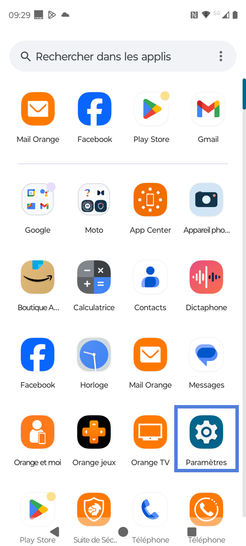
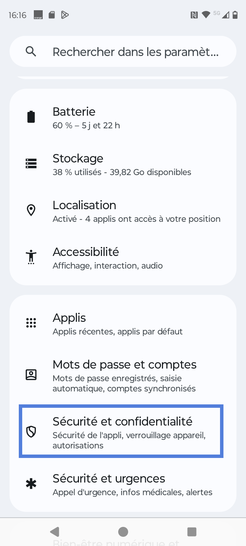
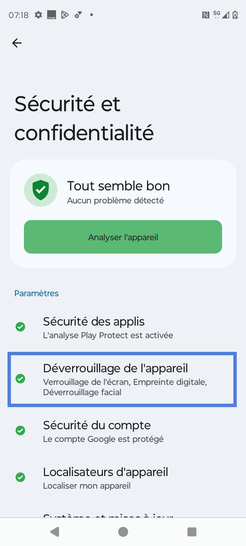
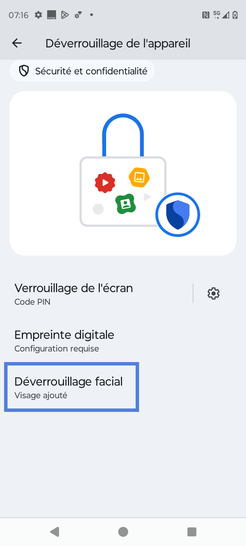
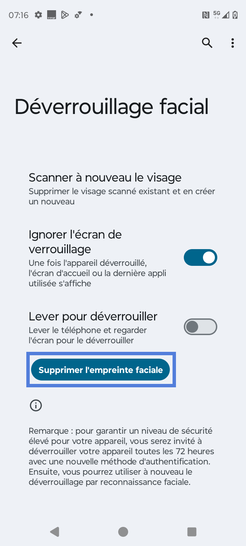
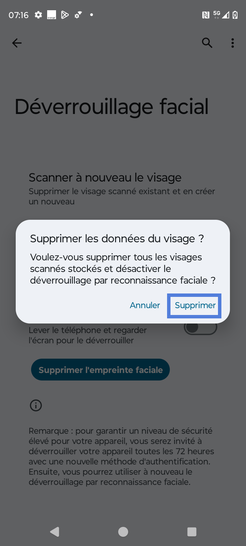
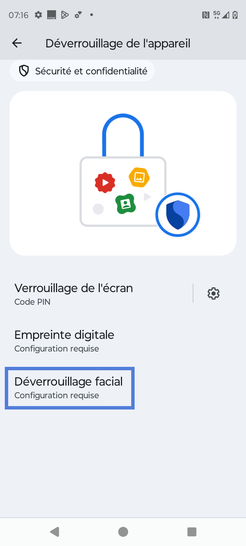
Bravo ! Vous avez terminé ce tutoriel.
Découvrez nos autres tutoriels